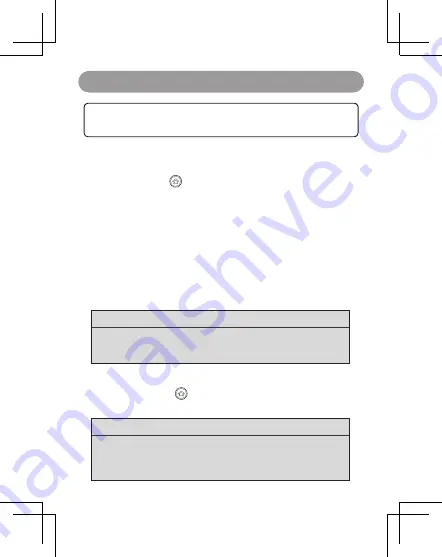
10
请先将手柄置于
Bluetooth
®
设备距离约 1 米(3.3 英尺)范围内。
根据需要,使用设备的使用说明书来检查设备操作。
连接 Bluetooth
®
设备
将手柄与
Bluetooth
®
设备配对(注册)进行连接
1.
在电源关闭状态下,选择
X/Y/A/B/START
键中的 1 个按键按下并
同时按
HOME
键 [ ],直到对应的通道指示灯快速闪动
(
Switch
模式为通道指示灯 1-4 上下滚动),进入配对模式。
2.
打开
Bluetooth
®
设备的电源,并启用
Bluetooth
®
功能。
3.
从
Bluetooth
®
设备的菜单中选择“
THUNDEROBOT G50
”或
“
GamepadX
”。
4. 在手柄上检查与
Bluetooth
®
设备的连接。
通道指示灯将停止快速闪烁直到与设备的连接完成。当通道指示灯
显示所选模式的状态指示时,配对(注册)完成。(连接已建立)
连接配对的
Bluetooth
®
设备
1.
直接长按
HOME
键 [ ] 以上次启动模式快速启动并回联设备。
■
在显示手柄名称之前,可能会显示 MAC 地址(根据设备显示且是设备唯一的字
母数字字符串)
■
Xinput 模式显示“GamepadX”,Dinput / 虚拟触控模式显示“THUNDEROBOT G50”
■
当通道指示灯停止快速闪烁并显示对应的模式状态指示时,回联完成。
注意!
如果在大约 1 分钟内没有建立与设备的连接,手柄将关闭。请再次进行配对。
手柄只可以配对 1 个 Bluetooth
®
设备,如果与其他设备连接上次的设备将被替换。
要使用它,请再次进行配对。虚拟触控模式可独立记忆 8 个 BLE 安卓 /iOS 设备。
注意!
手柄将记住最后连接的设备。连接可在步骤 1 后自动建立(见上文)。
该手柄支持任天堂 Switch 的 LB+RB 键快速回联功能。因此在 Switch 无线蓝
牙工作模式下,同时按下 LB+RB 手柄将开机并回联上次连接的 Switch 游戏机,
为了防止携带误触开机的情况,请将手柄放置在专用的收纳包中。
Summary of Contents for TC-G50
Page 2: ......
Page 26: ......
Page 50: ......
Page 74: ......
Page 97: ...TC G50 8...
Page 98: ......
Page 100: ...2 USB Type C APP USB Type C Type C USB 2 0...
Page 102: ...4 1 1 USB Type C 1 PlayStation 4 3...
Page 104: ...6 5 0 2 1 Android iOS Switch M1 M3 12 M2 M4 12 RESET 17...
Page 114: ...16 G50 58 100 G50 5 1 2 2 1...
Page 116: ...18 G50 Windows 7 Xinput Windows 10 Xinput Windows 7 USB Switch AB XY G50 PC AB XY G50 MODE 5...
Page 121: ...TC G50...
Page 122: ......
Page 124: ...2 USB Type C Type C USB 2 0 USB Type C APP APP...
Page 126: ...4 1 USB Type C 1 1 PlayStation 4 3...
Page 128: ...6 5 0 2 1 Bluetooth TV Bluetooth Android iOS 6 4 M1 M3 RESET M2 M4...
Page 129: ...7 USB type c USB 2 4 10 c 35 c 50 95 USB Bluetooth USB 1 4 X Y A B START 1 HOME 3 Bluetooth 5...
Page 138: ...16 1 2 2 1 G50 58 100 mm G50 5...






























